Xshell安装使用教程
1、找到Xshell安装包

2、双击安装包,进入安装第1步

3、进入欢迎安装界面,选择下一步

4、选择安装类型为‘免费为学校/家庭’,点击下一步按钮

5、选择‘我接受许可证协议中的条款(A)’,点击下一步按钮

6、选择目的地位置,可以通过浏览进行修改安装路径,点击下一步按钮

7、选择程序文件夹,点击下一步按钮

8、选择语言,选择chinese(Simplified),点击安装按钮

9、等待安装

10、安装完成,选择完成按钮

1、打开桌面的Xshell,进行软件首界面,选择新建

2、填写名称、协议、主机号和端口号,点击确定按钮
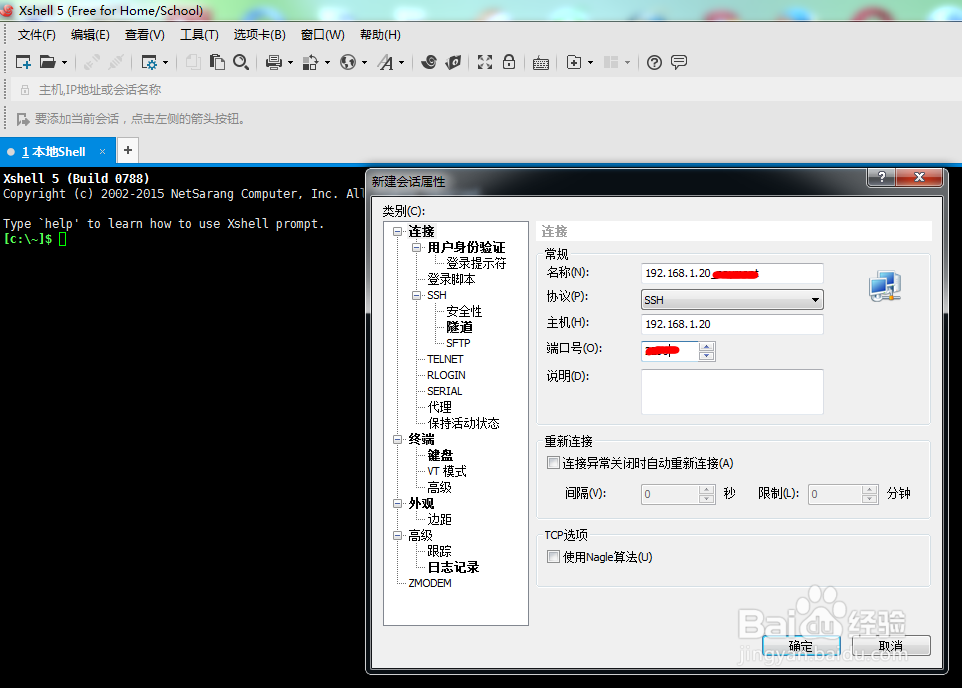
3、进入会话对话框,选择要连接的账户,点击连接按钮

4、输入用户登录名,点击确定按钮

5、输入登录密码,点击确定,连接成功
声明:本网站引用、摘录或转载内容仅供网站访问者交流或参考,不代表本站立场,如存在版权或非法内容,请联系站长删除,联系邮箱:site.kefu@qq.com。
阅读量:155
阅读量:173
阅读量:24
阅读量:41
阅读量:28